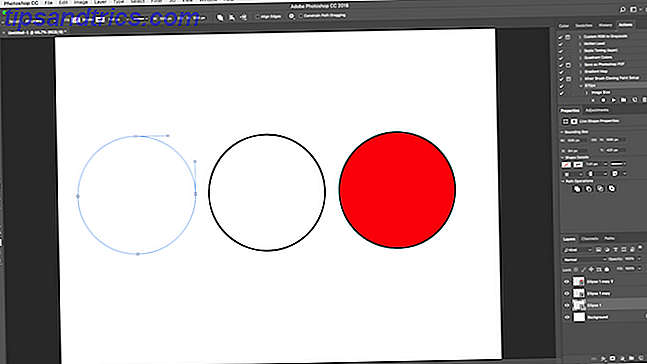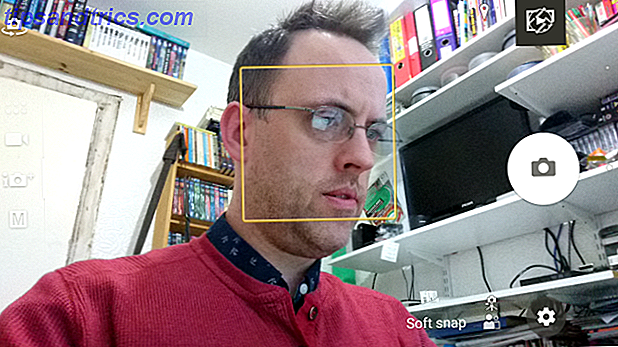Has instalado Ubuntu en tu PC junto a Windows en un arreglo de arranque dual.
Pero por alguna razón, las cosas no fueron demasiado bien. Tal vez se encontró con algunos errores, o tal vez simplemente no se sentía listo para migrar de Windows a Linux. 5 Consejos que hacen que el cambio a Linux desde Windows Easy 5 Consejos que hacen el cambio a Linux desde Windows Easy Hay muchas razones para migrar desde Windows a Linux. Por ejemplo, Linux podría ofrecer un entorno liviano. Si estás cansado de Windows y quieres un cambio, cambiar a Linux debería ser fácil. Lee mas . Esta bien. Sin embargo, tienes un pequeño problema.
Ese problema es una partición de Linux en la unidad de disco duro de su PC, ocupando el espacio que necesita para sus archivos y carpetas de Windows (o tal vez otro intento de arranque dual Linux Cansado de Windows 8 Cómo iniciar Windows y Ubuntu Cansado de Windows 8 Cómo hacer un arranque dual en Windows y Ubuntu Si descubres que Windows 8 no es lo que te gusta, y no tienes un camino viable para bajar de categoría, puede ser una buena idea arrancar dual con Linux para tener una alternativa. . Lee mas ).
En resumen, debes desinstalar Ubuntu desde tu PC. ¿Cómo se puede hacer eso de forma segura, sin perder datos de Ubuntu o Windows?
¿Qué es el arranque dual?
Como un breve explicador, el arranque dual es el acto de instalar dos sistemas operativos en particiones separadas en una unidad de disco duro. Esto puede ser útil para migrar de un sistema operativo a otro (por ejemplo, de Windows a Linux). También es valioso si usa un sistema operativo para algunas tareas. (Puede tener una PC Linux en casa, pero use Windows en el trabajo).
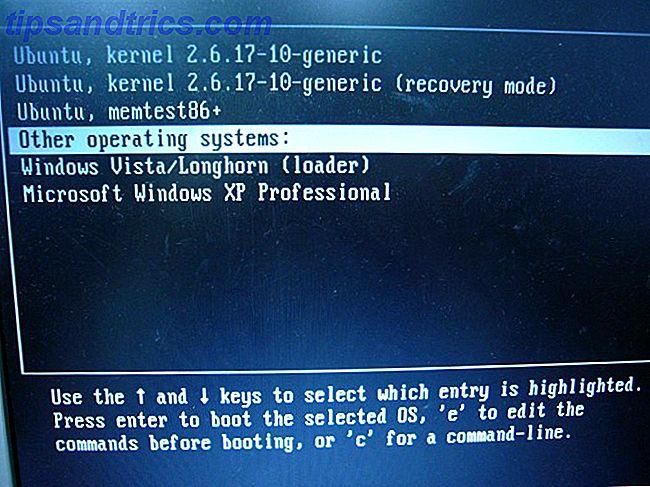
Mientras que ejecutar una máquina virtual es una opción para disfrutar de múltiples sistemas operativos en la misma PC, no es tan flexible como el arranque dual. Ambas opciones tienen sus fortalezas y debilidades.
Tenga en cuenta que puede ir más allá del arranque dual. Si tuvo la suerte de poder ejecutar macOS en su hardware Receta técnica: Componentes de hardware óptimos para una receta técnica de Hackintosh perfecta: Componentes de hardware óptimos para un Hackintosh perfecto ¿Está pensando en construir un Hackintosh? Puedes hacer una Mac Pro por la mitad del precio real. Arreglé un Hackintosh personalizado usando información reluciente de varios sitios entusiastas de Hackintosh. Incluso con ... Leer más, por ejemplo (o simplemente instaló versiones de Linux adicionales), entonces podría describir esto como "multibooting".
Comience: haga una copia de seguridad de sus archivos
Si ha estado utilizando Ubuntu por un tiempo, o acaba de pasar unos días con él, seguramente habrá un par de archivos que desea conservar. La respuesta, por supuesto, es respaldar esto.

¿Cómo podría hacer una copia de seguridad de los datos en una partición de Linux? Una forma es usar las herramientas de copia de seguridad estándar que se encuentran en Ubuntu. Cómo hacer copias de seguridad de datos en Ubuntu y otras distribuciones Cómo hacer copias de seguridad de datos en Ubuntu y otras distribuciones ¿Cuántos datos confidenciales perderías si muriera tu unidad de disco? Naturalmente, necesita una solución de respaldo, pero hacer copias de seguridad en Linux puede ser complicado si no sabe lo que está haciendo ... Lea más. Otros sistemas operativos Linux también incluyen herramientas de respaldo. También encontrará utilidades de copia de seguridad que pueden instalarse desde el administrador de paquetes de su distribución. ¿Qué administrador de paquetes de Linux (y Distro) es el adecuado para usted? ¿Qué Linux Package Manager (y Distro) es adecuado para usted? Una diferencia clave entre las principales distribuciones de Linux es el administrador de paquetes; las diferencias son lo suficientemente fuertes como para influir en la elección de la distribución. Veamos cómo funcionan los diversos administradores de paquetes. Lee mas .
También puede optar por una solución más directa. Dropbox se ejecutará en Linux, por lo que sería suficiente instalar el cliente de Dropbox en su sistema operativo Linux y sincronizar sus datos con la nube. Alternativamente, recurrir a una unidad USB extraíble.
Incluso es posible usar el administrador de archivos de Linux para copiar y pegar sus archivos personales desde Linux en la partición de Windows. Asegúrese de guardar los datos en una ubicación fácil de encontrar, con un nombre de directorio claramente etiquetado, para facilitar el descubrimiento.

Si encuentra que las cosas van mal y no puede arrancar en Linux para recuperar sus datos, puede usar una herramienta de Windows como DiskInternals Linux Reader para leer el sistema de archivos ext2 o ext3 y recuperar sus archivos.
Dado que vamos a eliminar datos del HDD, para una seguridad de datos completa, también vale la pena asegurarse de tener una copia de seguridad reciente de sus datos personales desde la partición de Windows.
Desinstalar Ubuntu: Eliminar la partición de Linux
Una vez que esté satisfecho de haber recuperado los datos que quiere guardar de su partición de Ubuntu, simplemente puede eliminarlos.
Es realmente así de simple. Arranque en Windows y abra Computer Management. Necesitará privilegios de administrador para esto, así que si la suya es la cuenta principal en la PC, eso debería estar bien. De lo contrario, deberá realizar algunos cambios en su cuenta o iniciar sesión como administrador.
A continuación, haga clic con el botón derecho en el botón Inicio y seleccione Administración de discos . Aquí, verá sus particiones en la lista. Necesitarás identificar la partición de Linux; puedes verificar esto usando la herramienta DiskInternals. También debe conocer el tamaño de la partición y asegúrese de que coincida con el tamaño del dispositivo de almacenamiento principal cuando esté ejecutando Ubuntu.
¡Evita eliminar cualquier partición que necesites!

Una vez que esté seguro, es hora de eliminar la partición. Haga clic con el botón derecho en la partición y seleccione Eliminar volumen . Esta simple acción eliminará Ubuntu de tu PC. El gestor de arranque GRUB 2.0 también se habrá ido, lo que significa que ya no habrá más pantalla de selección del sistema operativo.
Sin embargo, también significa que no hay medios para iniciar el sistema operativo restante.
Cómo restaurar el MBR
Para evitar esto, debe restaurar el Master Boot Record o MBR. Tienes un par de opciones aquí:
- Use Windows para reparar el MBR.
- Emplee una herramienta de terceros, como Hiren's Boot CD Hiren's Boot CD: El CD de arranque All-In-One para cada necesidad Hiren's Boot CD: El CD de arranque todo en uno para cada necesidad Hiren's Boot CD es una herramienta de rescate de Windows que arranca desde CD o USB. Es imprescindible para su kit de reparación de PC para cuando Windows no arranque. Lee mas . Esta opción es mejor si no está usando Windows 10.
Nos enfocaremos en usar Windows 10 para reparar el MBR.
Comience descargando los archivos de instalación de Windows 10 (lo cual es perfectamente aceptable si está utilizando una copia legítima) y cree un USB o DVD de arranque. Descargue legalmente los archivos de instalación de Windows gratis. Cómo descargar legalmente los archivos de instalación de Windows gratis Windows puede obtener seriamente roto. Lo que a menudo tienes que hacer es instalarlo desde cero. Y le mostramos cómo obtener archivos de instalación legales para Windows 7 a 10. Lea más.
A continuación, inserte el disco, reinicie la computadora y toque la tecla correcta para ingresar al BIOS y cambiar la configuración (la clave varía según el fabricante de su computadora). El objetivo aquí es garantizar que la computadora arranque desde el disco de instalación de Windows 10.
Reinicie para iniciar desde el disco de instalación y haga clic en Reparar su computadora . A continuación, seleccione Solucionar problemas> Opciones avanzadas> Símbolo del sistema . Aquí, usamos la herramienta Bootrec.exe usando el comando fixbbr.
Primero, ingrese:
bootrec /fixmbr Esto limpiará las cosas. Sígalo con:
bootrec /fixboot FixBoot se utiliza cuando se ha eliminado un registro de inicio que no es de Windows.
En esta etapa, puedes terminar con
bootrec /scanos Este comando escanea la unidad de disco duro para conocer los sistemas operativos adecuados. Si usa Windows 10 junto con otro sistema operativo Windows, se detectará aquí. Si tienes problemas con esto, prueba
bootrec /rebuildbcd En este punto, has terminado. Pero si Windows no arranca cuando sale del símbolo del sistema y reinicia su computadora (recuerda volver a seleccionar el disco de arranque original en el BIOS), entonces tiene problemas. Esto podría implicar la reinstalación de Windows 10, pero primero intente con la partición de recuperación. La mejor manera de limpiar Windows 10: una guía paso a paso La mejor manera de limpiar Windows 10: una guía paso a paso Si su PC con Windows 10 necesita limpieza, aquí están las herramientas y un proceso paso a paso para que quede limpio de nuevo. Lee mas .
Recuperar o reutilizar el espacio libre
Ahora tendrás un pedazo de espacio libre. Para usar esto, necesitará particionar y formatear.
Si no sabe cómo hacerlo, simplemente ejecute Administración de discos como se describe anteriormente, seleccione el espacio vacío, haga clic con el botón derecho y elija la opción Volumen nuevo ... que se adapte a sus necesidades. De forma alternativa, haga clic con el botón derecho en el volumen a la izquierda del espacio vacío y seleccione Extender volumen para aumentar el tamaño de la partición. Este video ayudará:
Recuperado por Windows, ahora se puede acceder a este espacio mediante una nueva letra de unidad. Está disponible para lo que quieras almacenar en él: datos personales, juegos, videos o cualquier otra cosa. ¡Todo ha vuelto a la normalidad!
¿Has eliminado Ubuntu u otro sistema operativo de tu PC con Windows de doble arranque? ¿Te fue bien o te metiste en problemas? ¡Dinos en los comentarios!